爱思助手怎么导入音乐?爱思助手导入音乐流程介绍
时间:2025-05-25 作者:游乐小编
对于那些不太清楚如何使用爱思助手导入音乐的朋友们,这里有iefans小编为大家准备的详细导入音乐流程介绍,赶快来看吧!
首先,启动爱思助手,并将您的移动设备连接到电脑,然后进入“我的设备 -> 音乐”界面;
 alt="爱思助手怎么导入音乐?爱思助手导入音乐流程介绍" />
alt="爱思助手怎么导入音乐?爱思助手导入音乐流程介绍" />
接着,点击“导入”按钮,选择您希望导入的文件或文件夹,在弹出的对话框中选中已经下载到电脑中的音乐文件,然后点击“打开”;
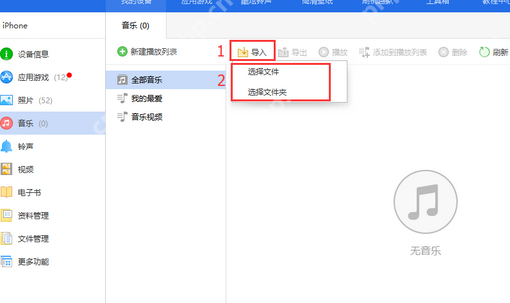 alt="爱思助手怎么导入音乐?爱思助手导入音乐流程介绍" />
alt="爱思助手怎么导入音乐?爱思助手导入音乐流程介绍" />
随后,爱思助手会开始将您选择的音乐文件导入到您的移动设备中;
 alt="爱思助手怎么导入音乐?爱思助手导入音乐流程介绍" />
alt="爱思助手怎么导入音乐?爱思助手导入音乐流程介绍" />
导入完成后,您可以在移动设备的“音乐”应用中查看并播放这些音乐;
 alt="爱思助手怎么导入音乐?爱思助手导入音乐流程介绍" />
alt="爱思助手怎么导入音乐?爱思助手导入音乐流程介绍" />
此外,您还可以通过爱思助手的PC端对移动设备中的音乐进行管理。
利用爱思助手,您可以新建播放列表,将音乐分类到不同的列表中,还可以将移动设备中的音乐导出到电脑,或者删除不需要的音乐。
爱思助手相关攻略推荐:
了解爱思助手如何清理设备垃圾?分享爱思助手清理垃圾的方法
如何使用爱思助手制作个性化铃声?爱思助手制作个性铃声的教程
查看iPhone电池循环使用次数的具体操作步骤
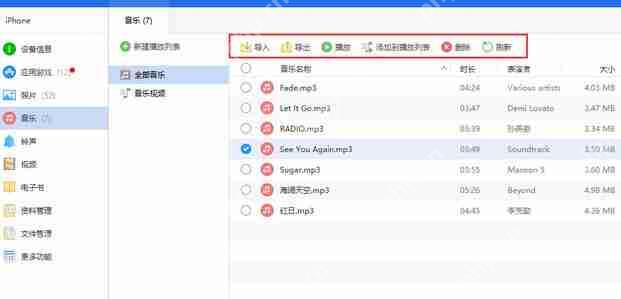 alt="爱思助手怎么导入音乐?爱思助手导入音乐流程介绍" />
alt="爱思助手怎么导入音乐?爱思助手导入音乐流程介绍" />
小编推荐:
相关攻略
更多 - 波点音乐怎么导入本地音乐 导入本地音乐的详细步骤分享 05.25
- 苹果手机怎么恢复微信聊天记录 恢复苹果手机微信聊天记录方法 05.25
- 华为手机如何通过USB给台式电脑共享网络-华为手机用USB给台式电脑共享网络的方法 05.25
- 免费下载4k壁纸的软件 05.25
- win10电脑防火墙怎么设置 05.25
- 腾讯电脑管家怎么清理痕迹?腾讯电脑管家清理痕迹操作技巧分享 05.25
- 如何关闭电脑uac 05.25
- 不符合条件的电脑怎么升级win11 05.25
热门标签
热门推荐
更多 热门文章
更多 -

- 《哈利波特:魔法觉醒》守护神测试方法攻略
-
2022-09-17 13:04
手游攻略
-

- 大话西游手游冰封幻境最强攻略 冰封幻境解析
-
2022-05-08 21:12
手游攻略
-

- 黑人抬棺材专业团队跳舞
-
2022-07-30 08:06
八卦新闻
-

- 口袋妖怪金手指代码大全
-
2021-12-12 12:51
单机攻略
-

- 《巫师3》妓院升级心得
-
2021-12-16 01:00
单机攻略



















